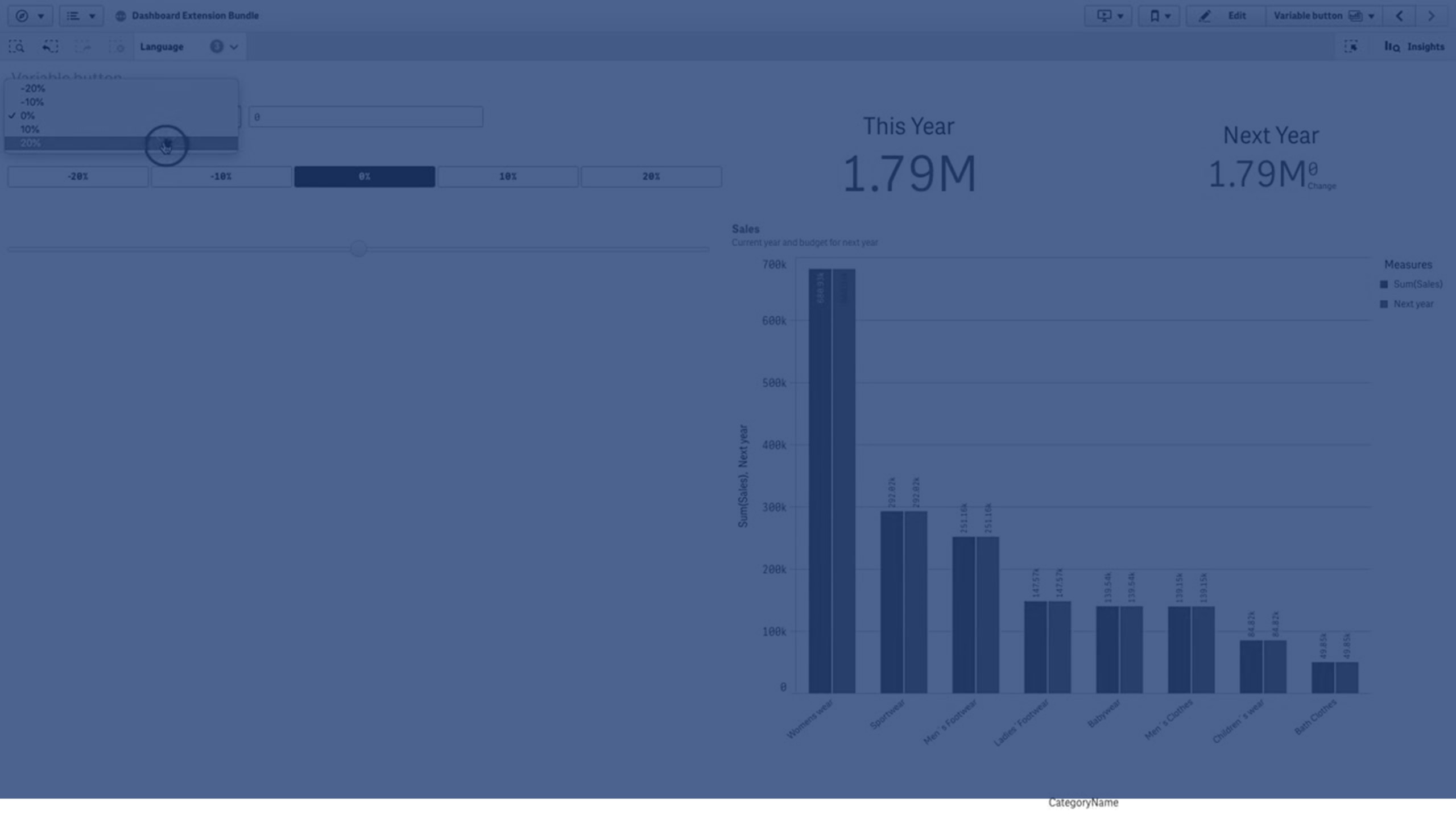変数入力コントロール
変数入力コントロールを使用して、変数の値を設定できます。表示/非表示コンテナーは Dashboard bundle に含まれています。
使用に適しているケース
変数を格納する式を使用するビジュアライゼーションでは、変数入力コントロールを使用して、ユーザーが変数値を制御できるようにすることができます。
変数入力コントロールの作成
編集中のシートに変数入力コントロールを作成することができます。
次の手順を実行します。
- アセット パネルで [カスタム オブジェクト] > Dashboard bundle を開き、Variable input (トレリス コンテナー) オブジェクトをシートにドラッグします。
- プロパティ パネルの [スタイル] > [Variable] にある [Name] で、使用する変数を選択します。
-
[Show as:] でデータの入力方法を選択します。
-
[Buttons] では、定義済みの変数値ごとにボタンをいくつか追加できます。
[Display] でボタンの表示方法を選択し、[Row ] を選択してボタンを水平方向の行に表示するか、または [Column] を選択して垂直方向の列に表示します。
[Values] にある [Fixed or dynamic values] で、固定 ([Fixed]) または動的 ([Dynamic]) の 2 とおりの方法でボタンを定義できます。
固定値を選択する場合は、[Add Alternative] を使用して各ボタンを追加し、各ボタンについて値 ([Value]) とラベル ([Label]) を定義する必要があります。
動的値を使用する場合は、[Dynamic values] でボタンと文字列を定義します。ボタンの区切りには | を、ラベルと値の区切りには ~ を使用します。たとえば、'Germany~GER|France~FRA' のようにすると、ラベルが [GER] と [FRA] の 2 つのボタンが作成されます。1 つめは変数値を Germany に変更し、2 つめは変数を France に変更します値をラベルとして使用したい場合は、ラベルを指定する必要はありません。
-
[Drop down] は、定義済みの変数値ごとに 1 つのアイテムを持つドロップ ダウンを追加します。
[Values] にある [Fixed or dynamic values] で、固定 ([Fixed]) または動的 ([Dynamic]) の 2 とおりの方法でアイテムを定義できます。
固定値を選択する場合は、[Add Alternative] を使用して各アイテムを追加し、各アイテムについて値 ([Value]) とラベル ([Label]) を定義する必要があります。
動的値を使用する場合は、[Dynamic values] でアイテムと文字列を定義します。アイテムの区切りには | を、ラベルと値の区切りには ~ を使用します。たとえば、'Germany~GER|France~FRA' のようにすると、ラベルが [GER] と [FRA] の 2 つのアイテムが作成されます。1 つめは変数値を Germany に変更し、2 つめは変数を France に変更します値をラベルとして使用したい場合は、ラベルを指定する必要はありません。
- [Input box] は、変数値を更新するシンプルな入力ボックスを提供します。
-
[Slider] は、変数値を更新するスライダーを作成します。[Values] の [Min] では最小設定を、[Max] では最大設定を定義します。[Step] では、手順を設定することもできます。[Slider label] を選択する場合、選択した値はスライダーをドラッグすると表示されます。
変数値はスライダーのドラッグを止めると更新されますが、ドラッグしている間に変数値が更新されるようにしたい場合は、[Update on drag] を選択することができます。これは、スライダーをドラッグするときに動的に更新される変数を基にするビジュアライゼーションが必要な場合に有用です。このオプションは、常にチャートが再描画されて見にくくなる可能性があるため注意して使用してください。
-
制限事項
全般的な制限事項については、「制限事項」を参照してください。
- スライダーのラベルには数値のみ表示できます。つまり、値が日付である場合は、日付の数値が表示されます。値がパーセンテージ値である場合は、パーセンテージの文字は表示されません。